目录
- 1,github账号注册
- 2,github登录
- 3,新建一个仓库
- 4,往仓库里面写入东西或者上传东西
- 5, 下载Git软件并安装
- 6 ,获取ssh密钥
- 7, 绑定ssh密钥
- 8, 测试本地和github是否联通
- 9,从GitHub远程网上仓库克隆文件到本地
- 10,从本地上传同步文件到远程github网上仓库
- 11,检查远程github网上仓库是否同步了
1,github账号注册
这是注册网页
2,github登录
注册完了之后,就去登录,这是官方登录页
3,新建一个仓库
英语太差的朋友可以选择网页翻译功能,我使用的是微软Edge浏览器,直接翻译很方便
这里无非需要注意的就是库分为两种,分为了公有的私有的,github页面解释的很清楚了,大家自行选择即可。
1 就是你建造的这个仓库的名字,
2 就是你自我选择要不要给这个项目仓库写一个readme文件,readme文件大家应该很清楚吧,这就是一个说明书,用来解释你这个仓库是用来干嘛的。
3 创建仓库
4,往仓库里面写入东西或者上传东西
1 就是在仓库里面创建一个文件,格式是啥我不清楚。反正你点了之后可以在上面写东西,然后保存后就在你的仓库首页展示出来。比如我创建一个fuckjapan的文件,文件内容写了fuck japanese,japan must die,然后点击绿色按钮 commit changes 进行提交
然后就能在我的fuckworld这个仓库中看到一个fuckjapan文件了,当然你也可以写入的是python代码,或者java代码等等
2 上传文件的话,因为刚才进行了创建文件,所以很难再回到刚才又有创建又有上传的那个页面了。不过在我的仓库页面也能找到上传文件按钮。
点击那个加号➕,就有个upload files按钮, 这个功能有点难用,因为国内有墙,比较难上传。
5, 下载Git软件并安装
进入官网下载页
选择64位的windows版本
安装没啥要说的,都是默认,直接一直按next去安装就行了。
安装完毕之后,你进入我的电脑随便一个文件夹,鼠标右键出现这样
说明你安装成功了
6 ,获取ssh密钥
鼠标右键,然后选择 Git Bash Here, 打开git 的命令窗口
输入
ssh-keygen -t rsa -C “git账号”
输入之后一路Enter(确认)就可以了
以上截图就证明成功了,这个时候打开红框中的地址 /c/Users/Administrator/.ssh/id_rsa
用记事本打开id_rsa 这个文件,然后复制它
注意:有的电脑可能以前生成过id_rsa,就会报这个错了。
ssh-keygen -t: command not found
报错解决参考: https://blog.csdn.net/weixin_43888891/article/details/112429980
7, 绑定ssh密钥
打开你的gihub页面,点击头像,找到settings设置,选择SSH and GPG keys
新加 SSH key
复制黏贴你刚才复制的 id_rsa.pub 文件
8, 测试本地和github是否联通
之后你就可以回到你的Git bash上边了
输入:ssh -T git@github.com
然后输入上边的代码,来检查是否成功绑定。如果输入之后选择yes出来是这样说明就成功了。
接下来还需要简单的设置一些东西。
git config --global user.name “git账号”
git config --global user.email “git邮箱,注册时候的邮箱”
9,从GitHub远程网上仓库克隆文件到本地
打开一开始创建的fuckworld仓库,然后复制这个仓库的地址,注意是图片中的6这个位置。
然后接下来就开始选择文件存储地方了。在你的本地电脑随便一个文件里面,鼠标右键,然后选择Open Git Bash here 打开git的命令行。输入命令
git clone 你刚才复制的地址
注意: Git Bash 窗口中粘贴快捷键是 shift + insert ,复制快捷键是 ctrl + insert ,听懂掌声!
我这里选的是本地地址是 D:\codes\git0515
然后在这里突然就出现了一个 fuckworld 的文件夹了,你的远程github网上仓库里面有什么东西,那么克隆下来到本地这个文件夹里面也有什么东西,
注意: 如果git clone失败了 可以参考这篇解决方案
10,从本地上传同步文件到远程github网上仓库
假设我在刚才克隆下来的 D:\codes\git0515 中的文件夹 fuckworld中,写了一个helloworld.pypython代码,然后保存在这个 D:\codes\git0515\fuckworld 路径下面,然后我想把这个helloworld.py 同步到github远程的这个fuckworld仓库中
在D:\codes\git0515\fuckworld 路径下面鼠标右键,进入git bash 命令窗口。
依次输入,注意啊,是依次输入
git add helloworld.py git commit -m "helloworld" git push origin main
其中 git commit -m “***” 引号内的内容可以随意改动,这个语句的意思是 给你刚刚上传的文件一个备注,方便查找记忆而已
11,检查远程github网上仓库是否同步了
看到没,fuckworld这个仓库里面多了一个 helloworld.py 的文件了,就是我刚才同步push上去的
感谢 听懂掌声

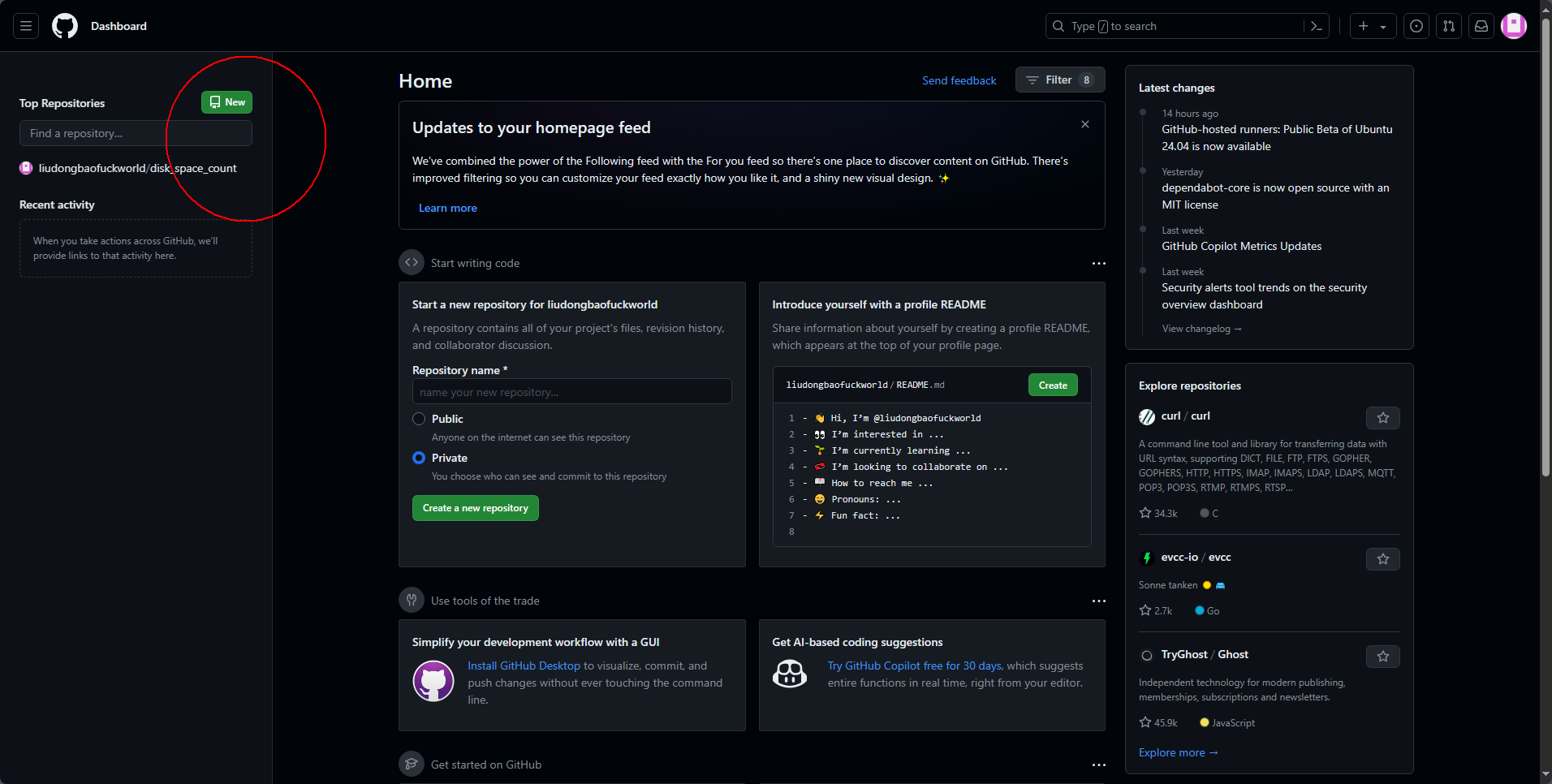
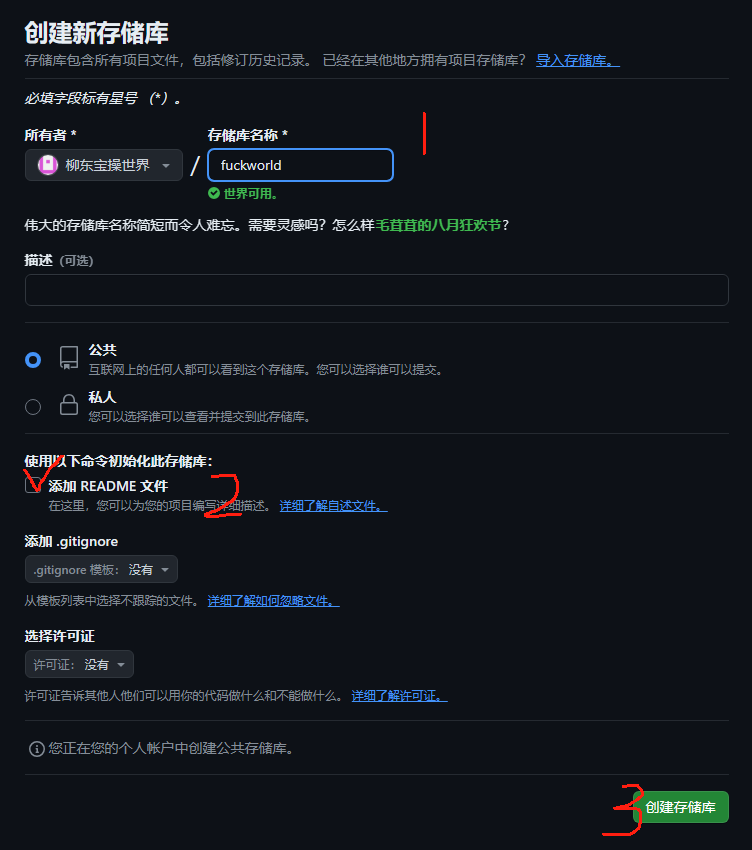
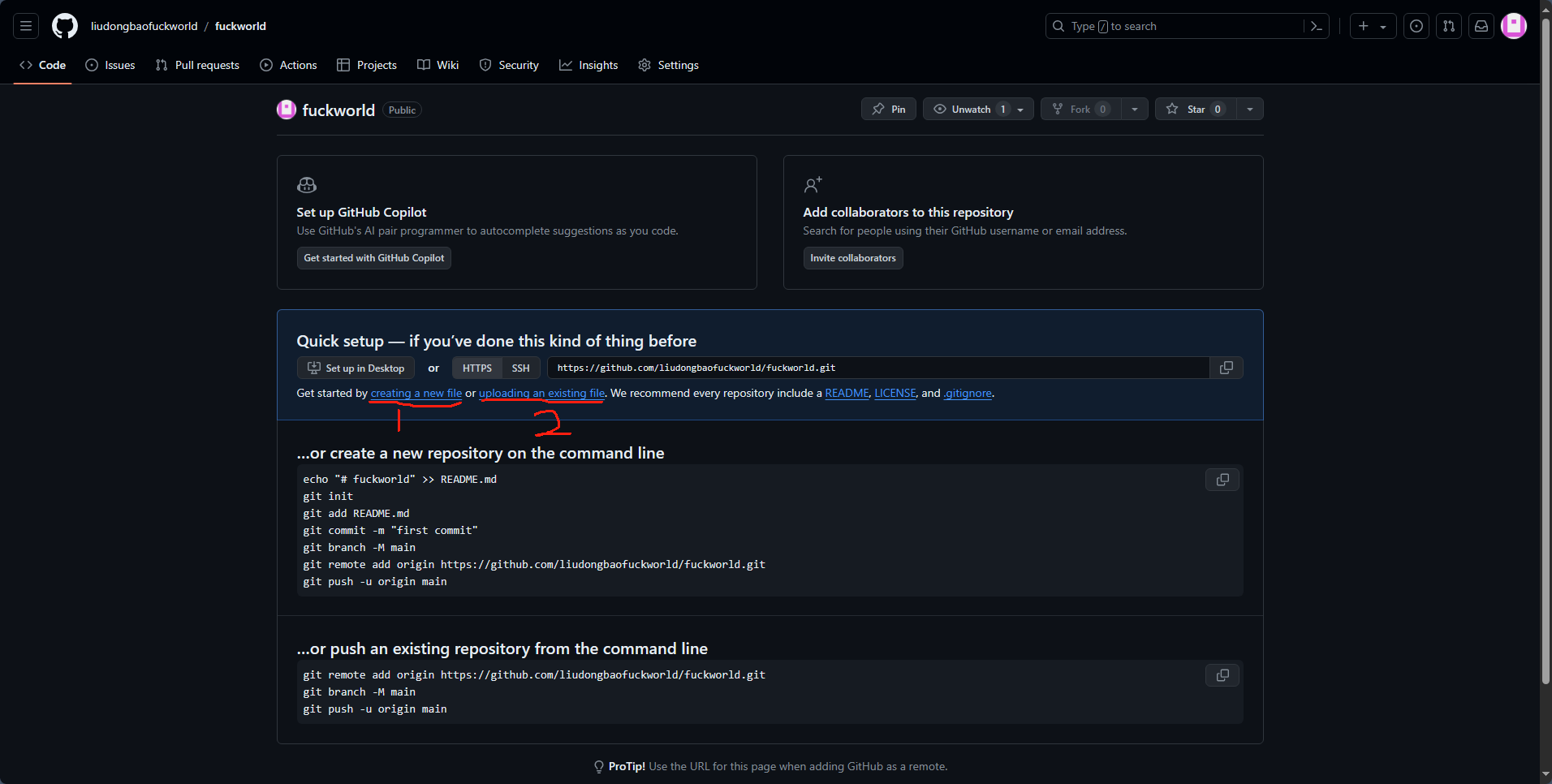
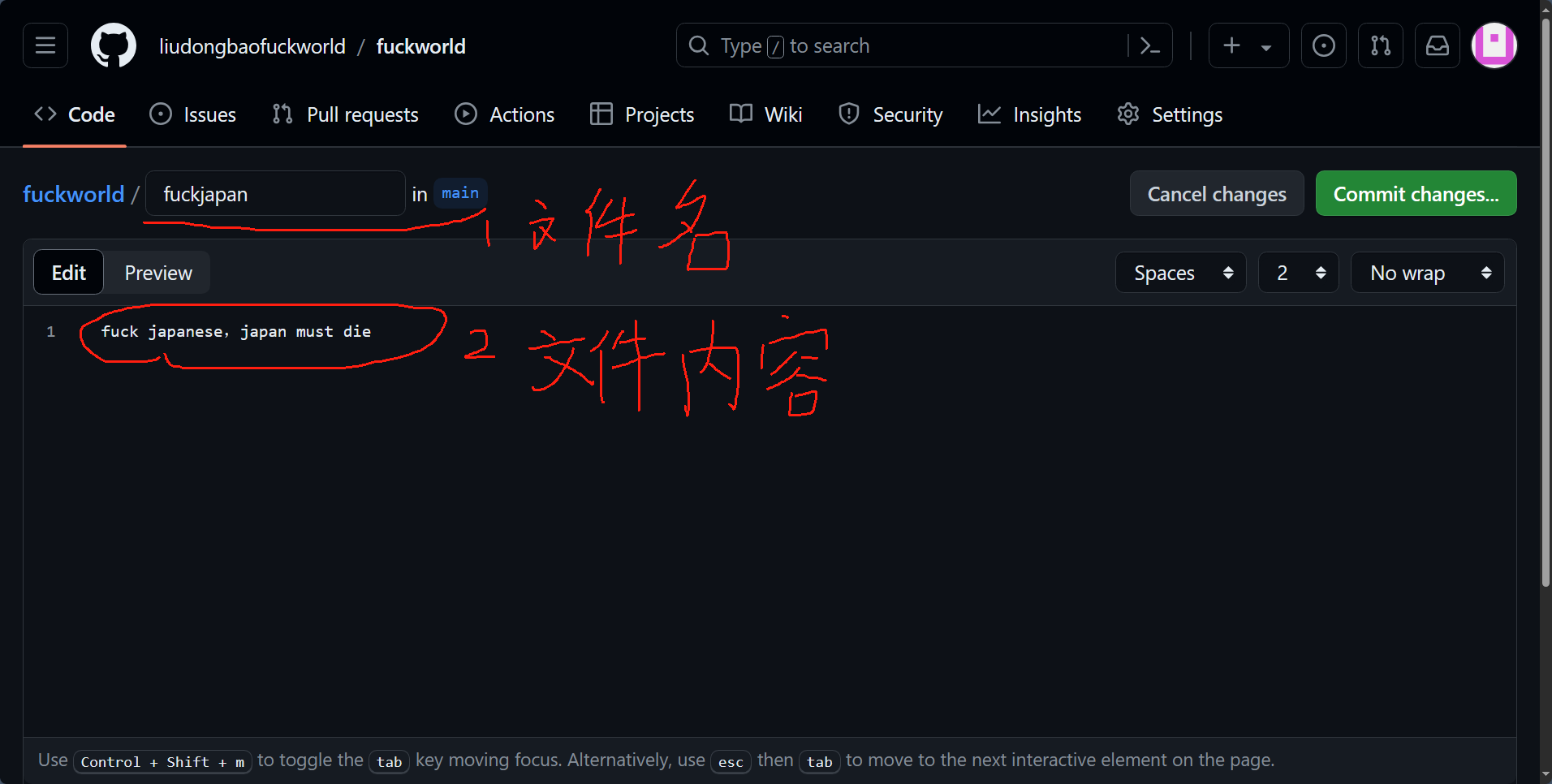
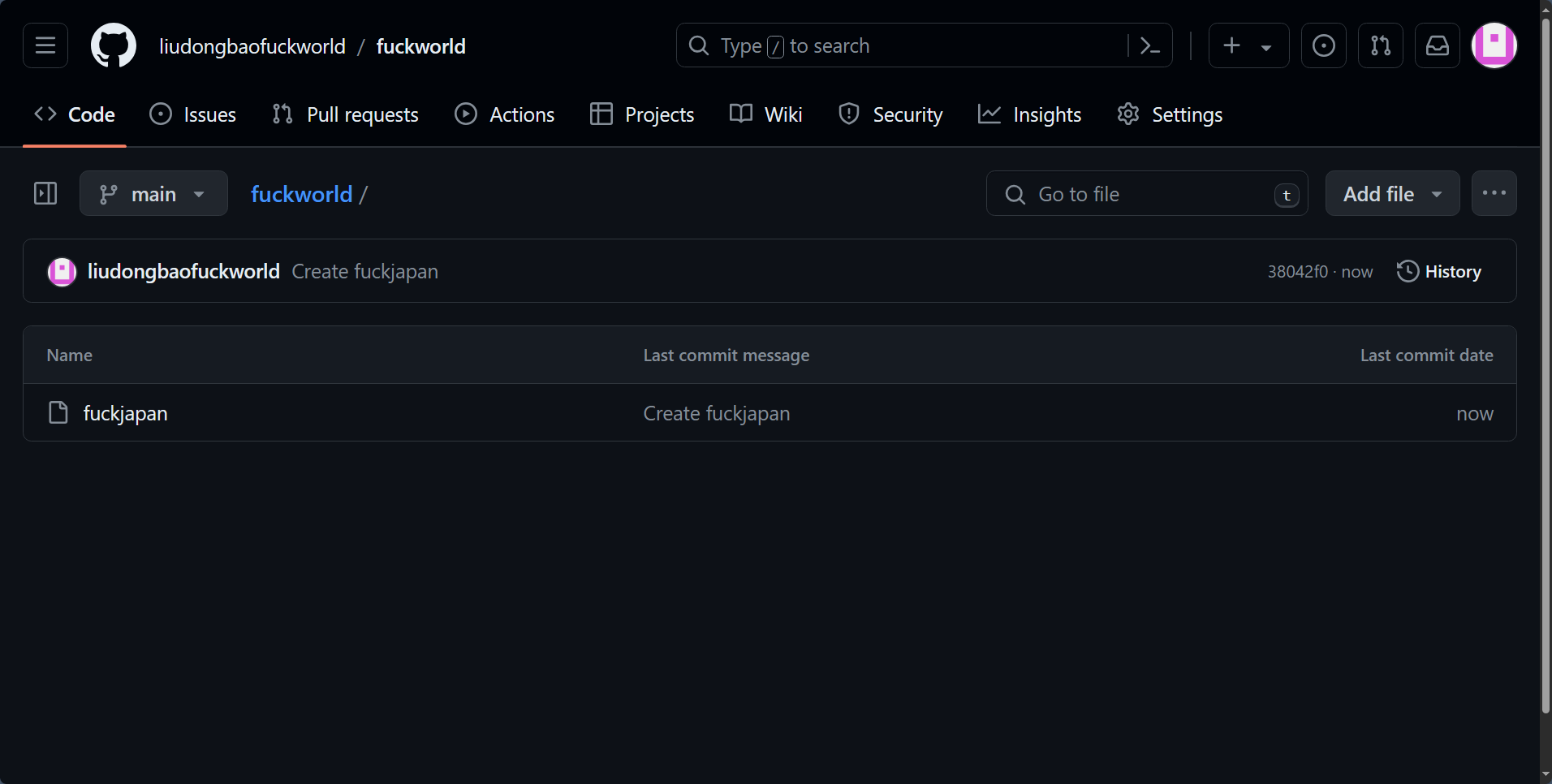
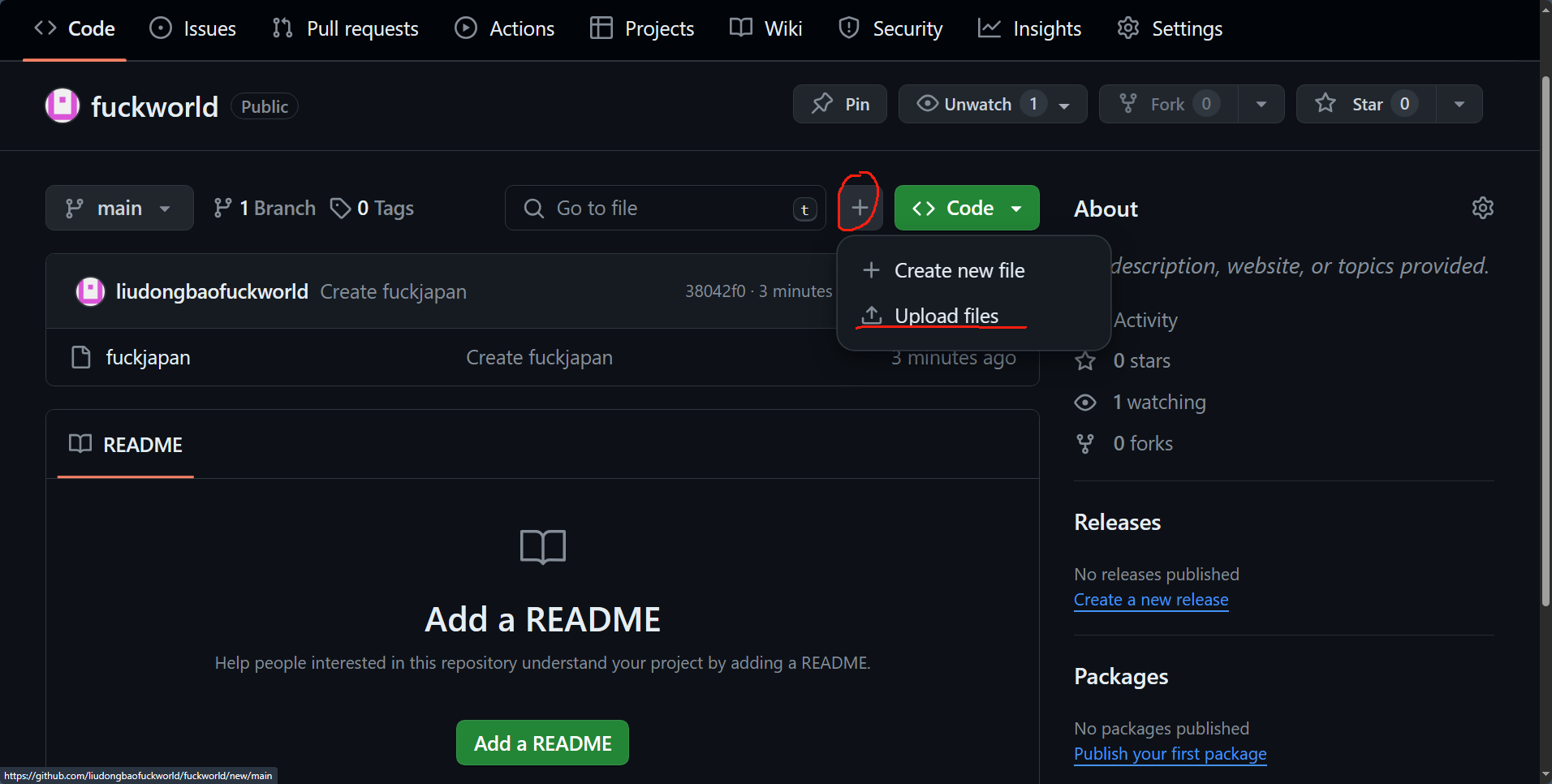
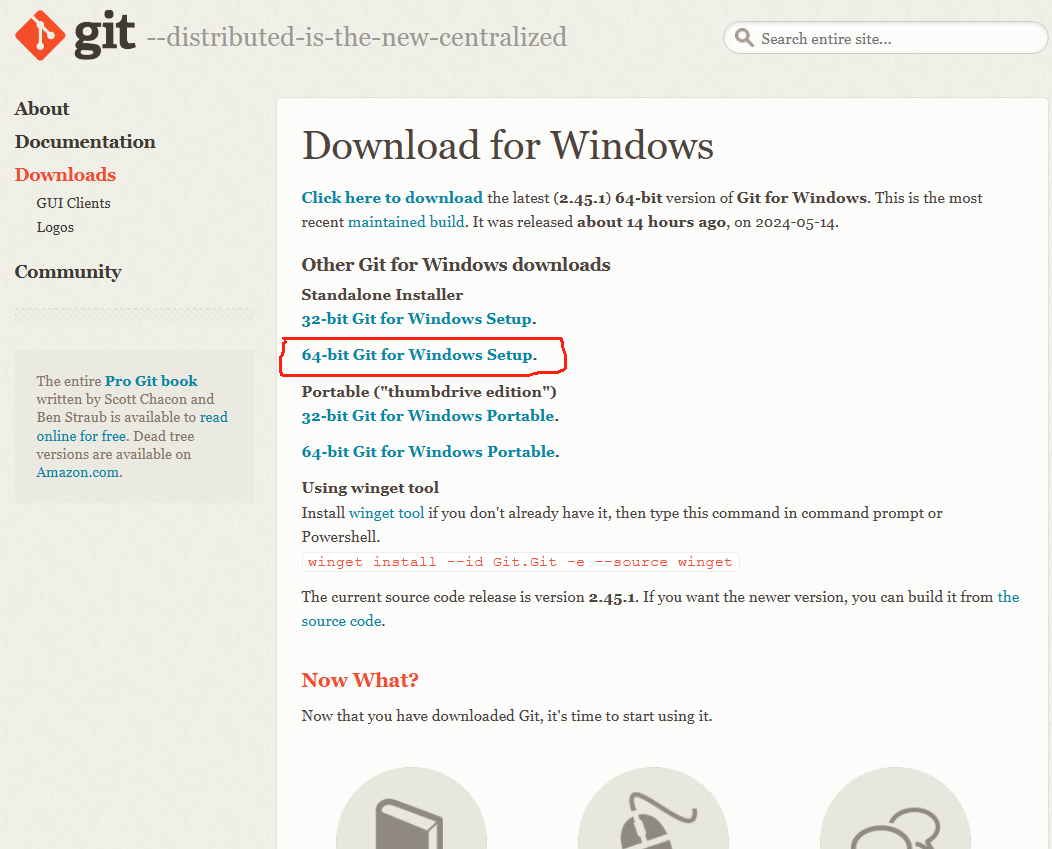

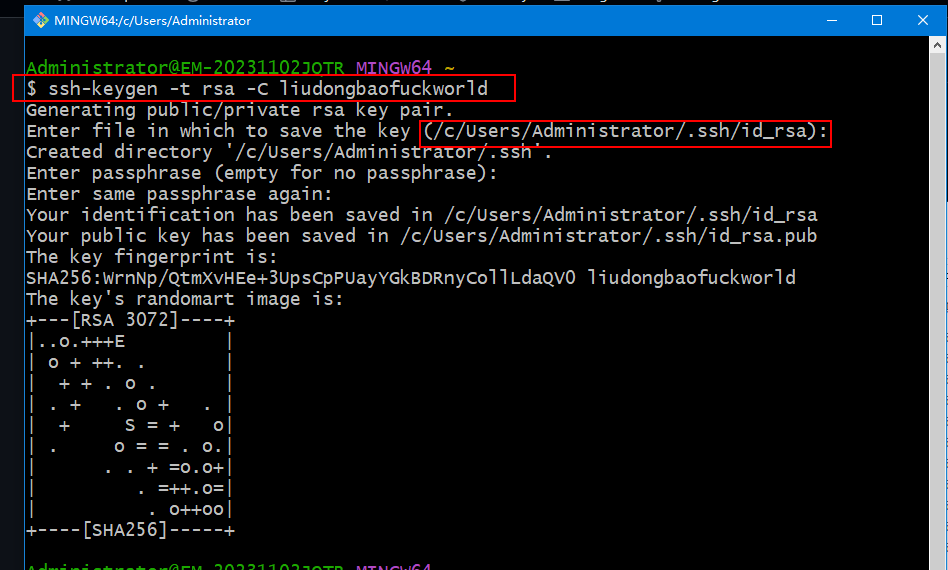
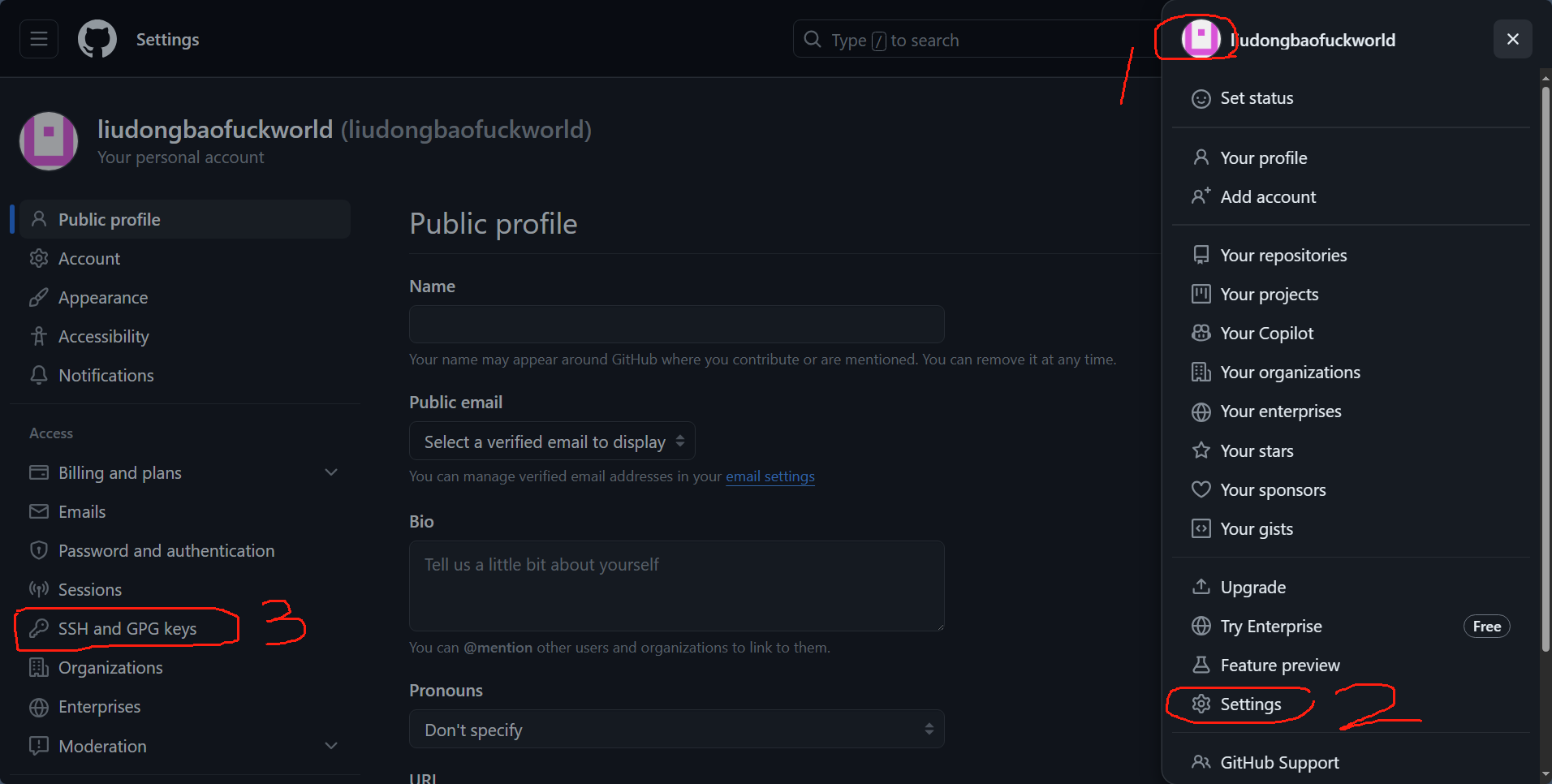
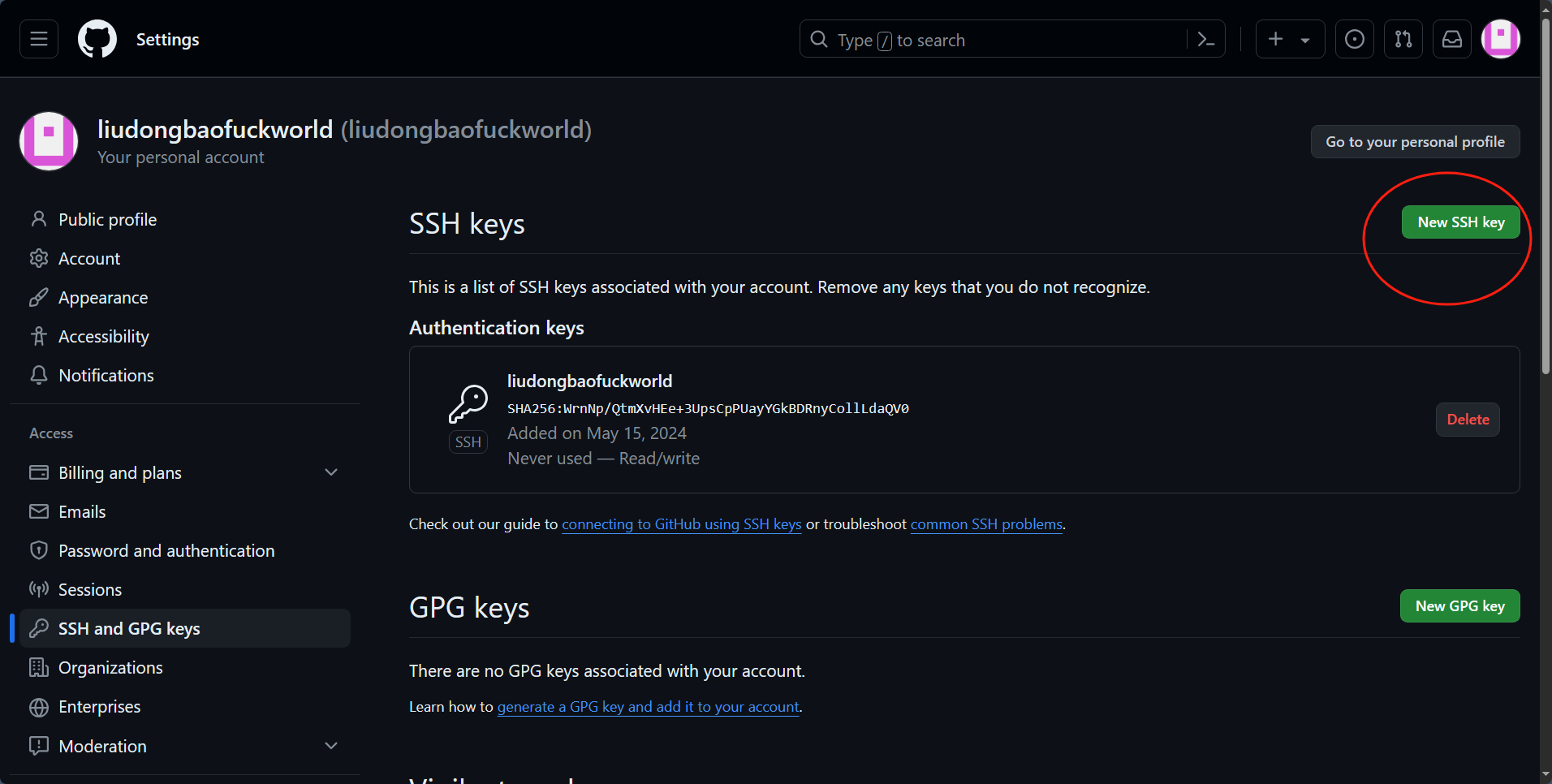
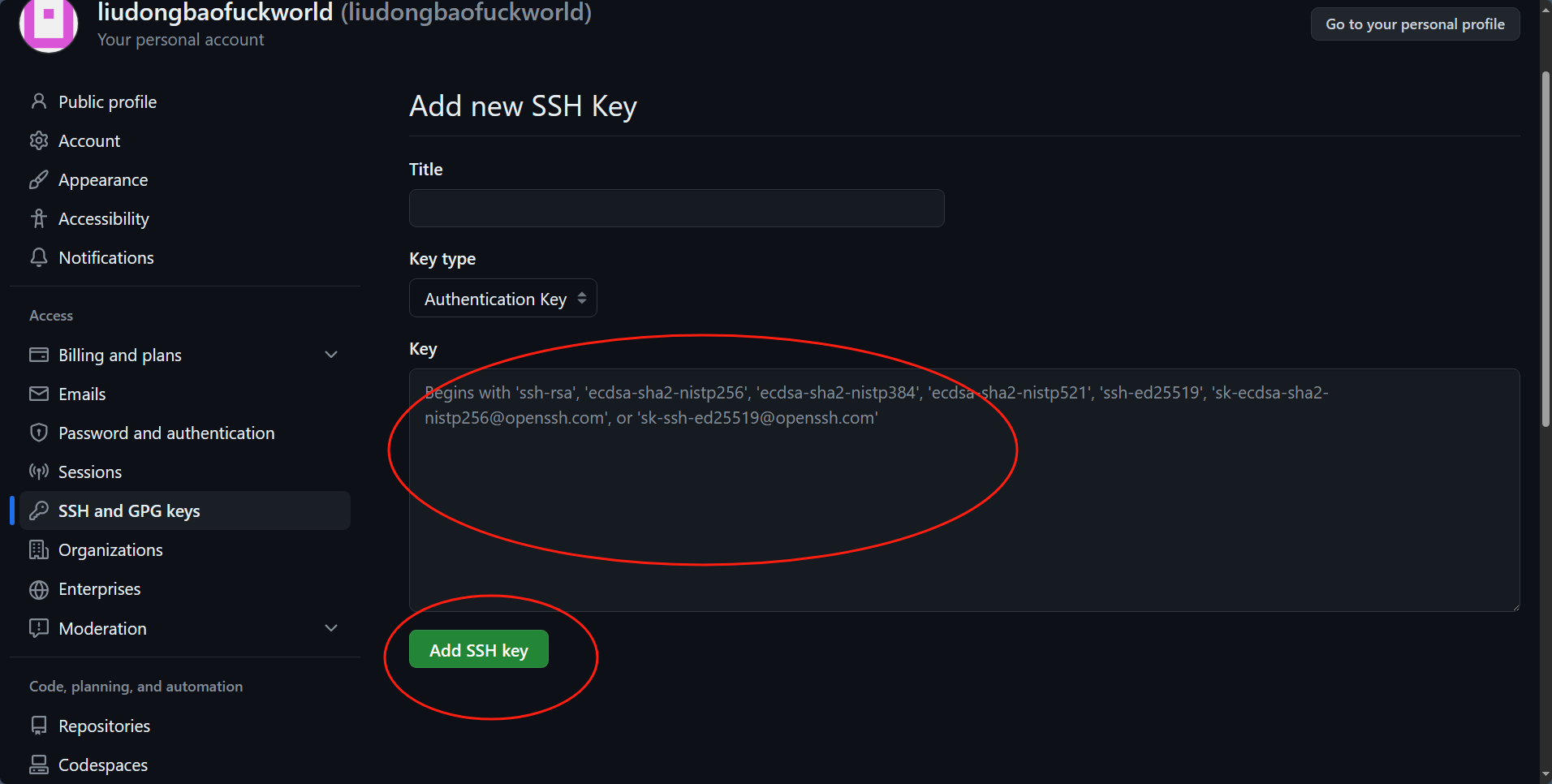
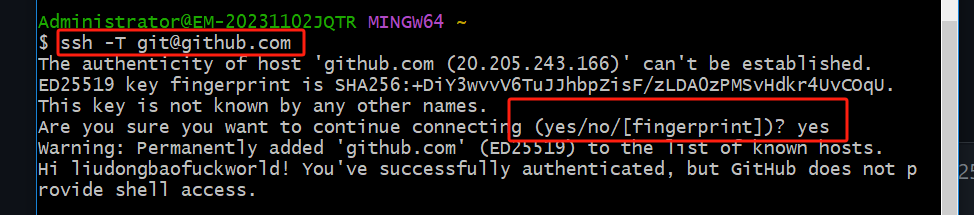

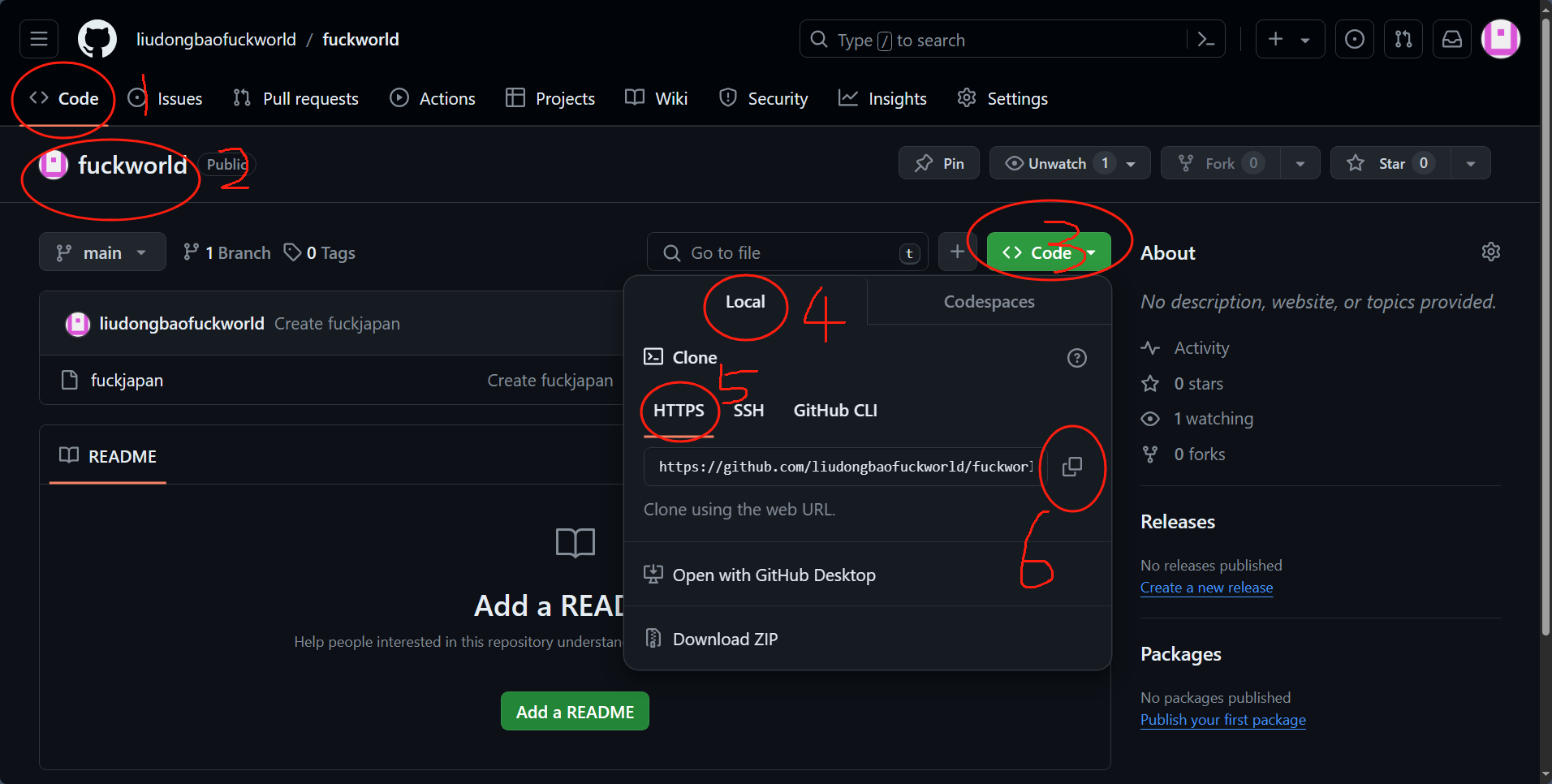
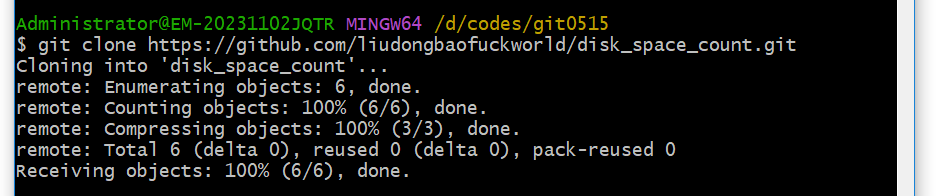
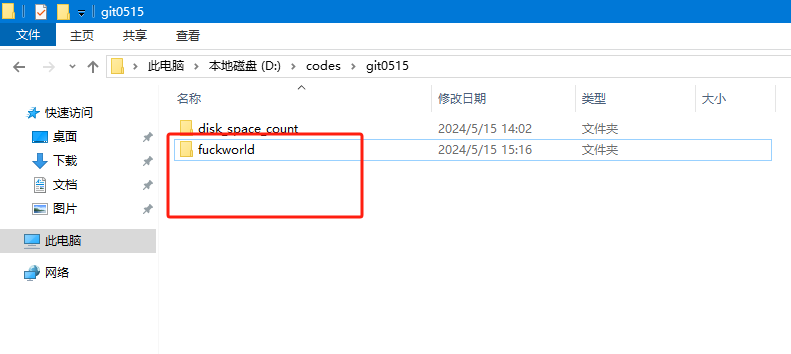
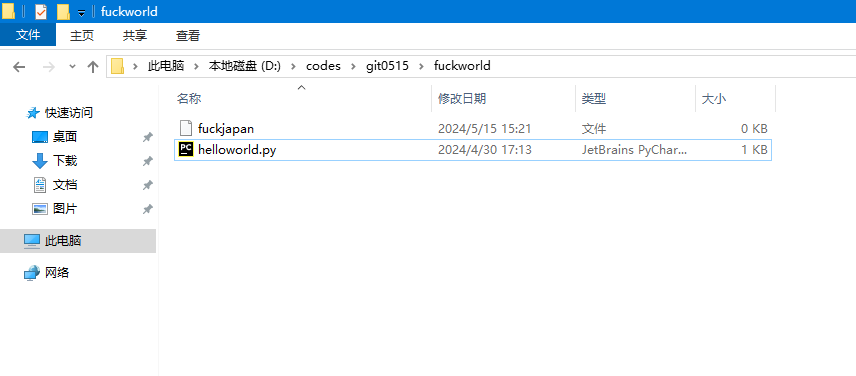

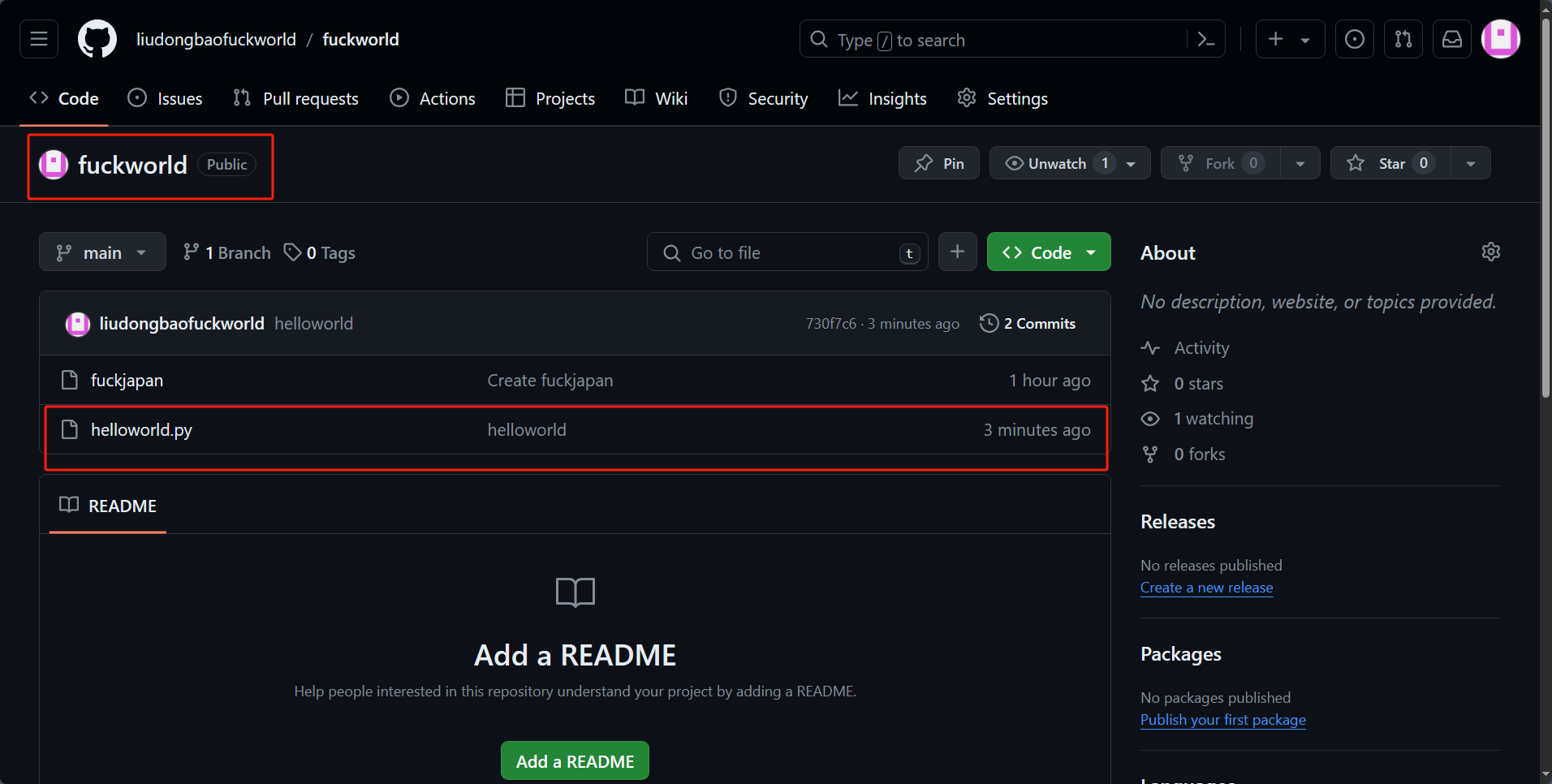

![[工业自动化-1]:PLC架构与工作原理](https://img-blog.csdnimg.cn/ce10a1471ed14382bc58364cf8bd5209.png)






还没有评论,来说两句吧...